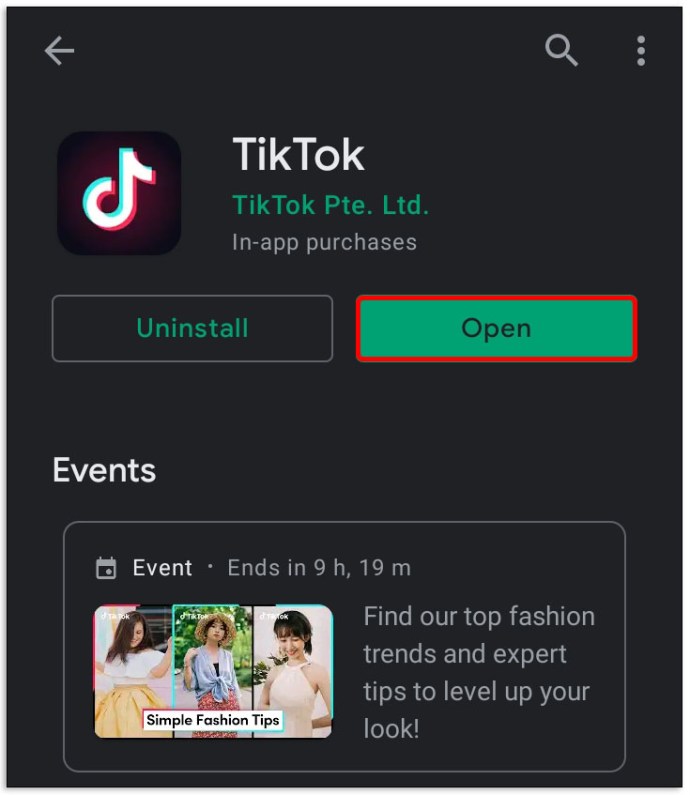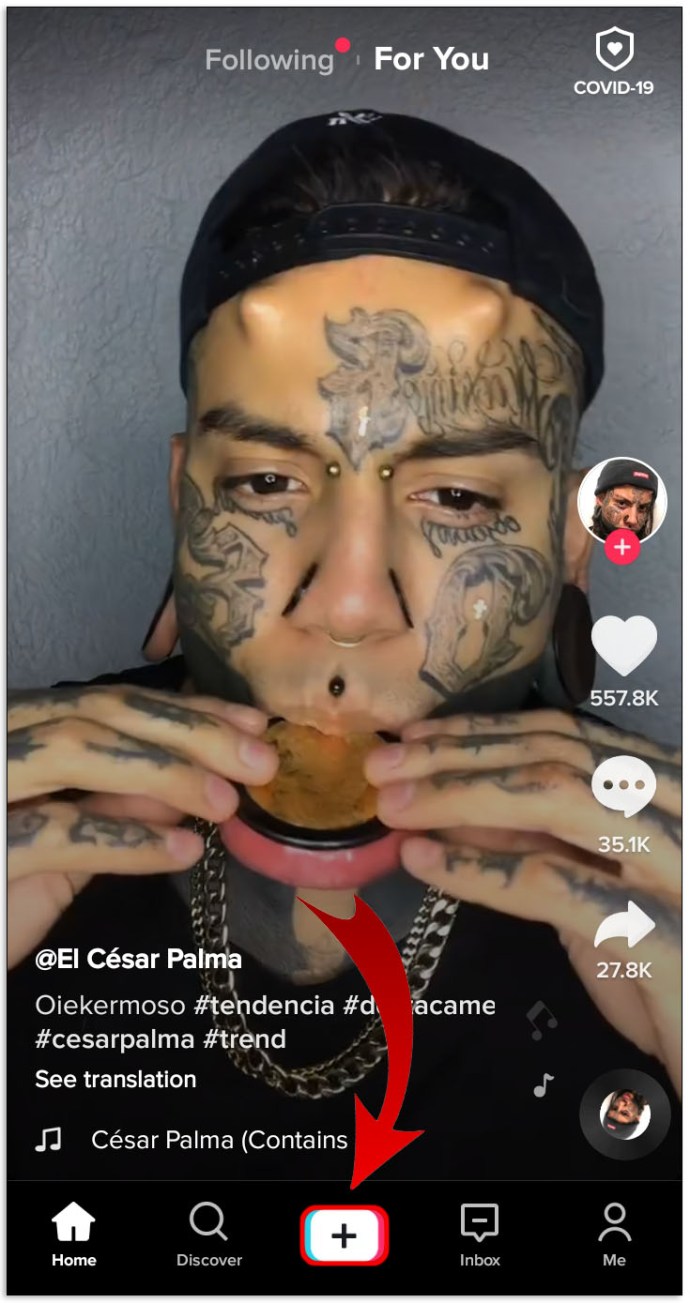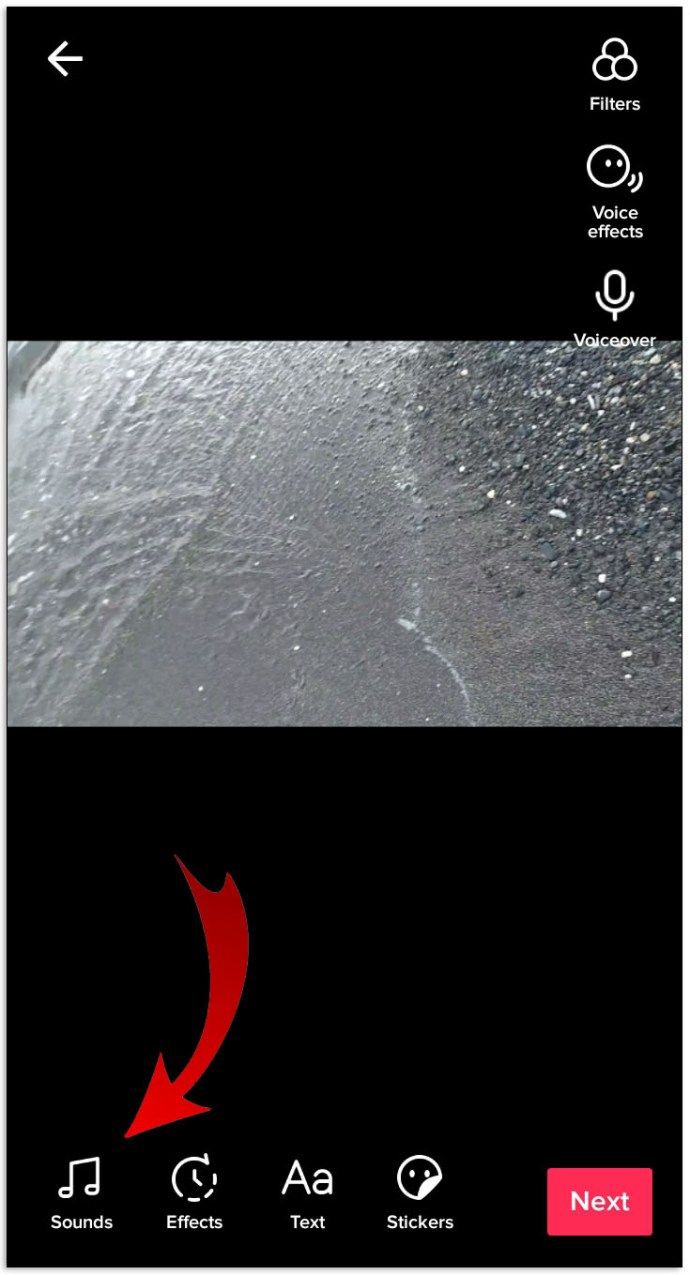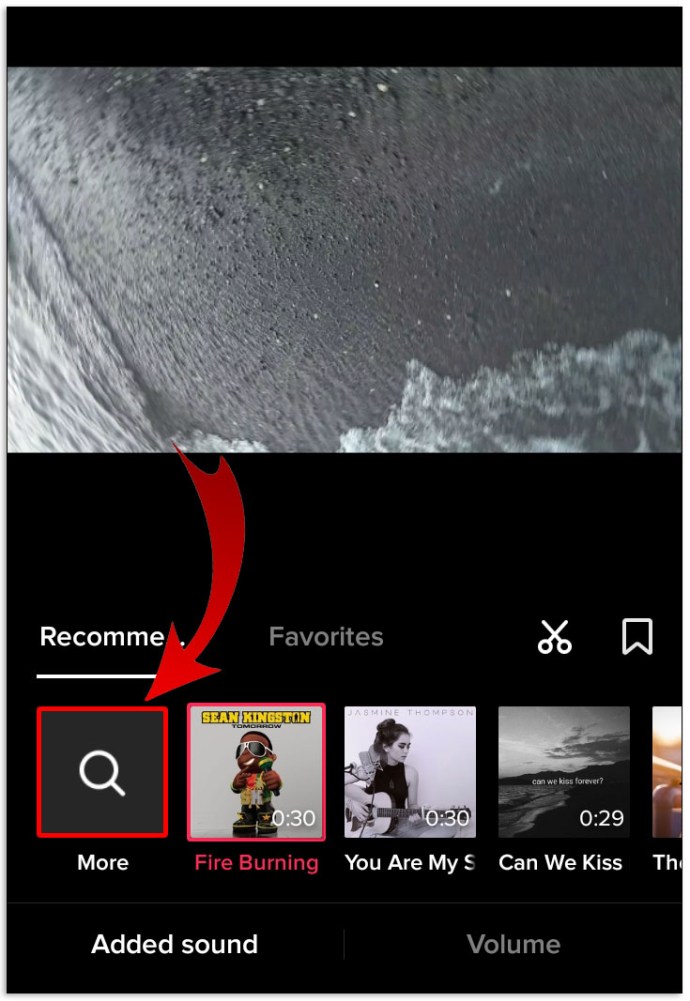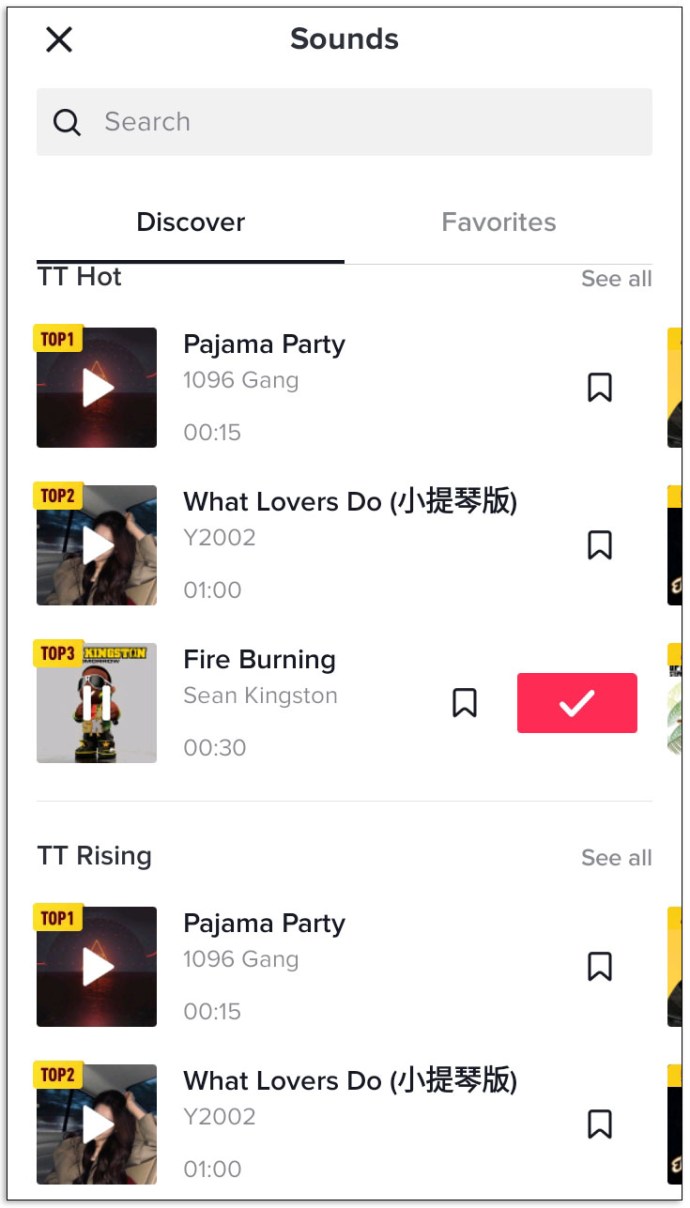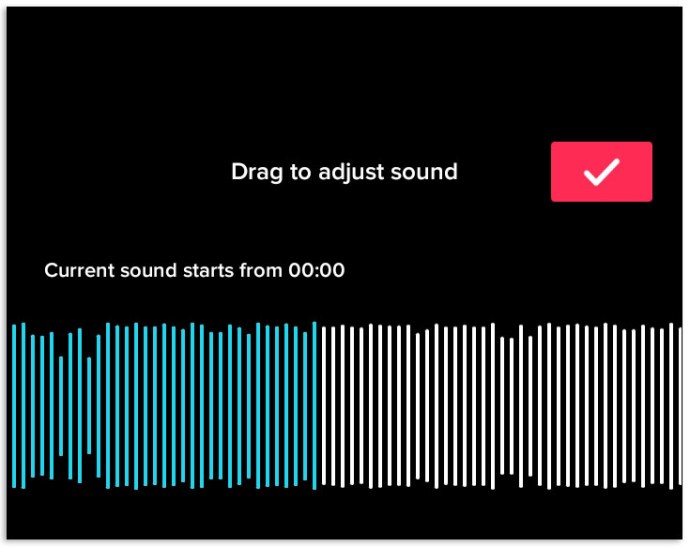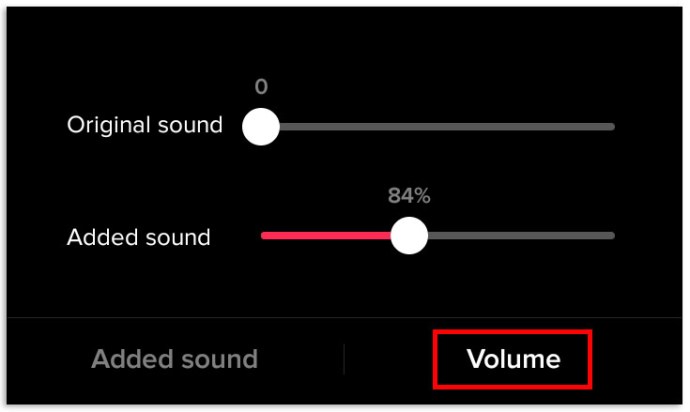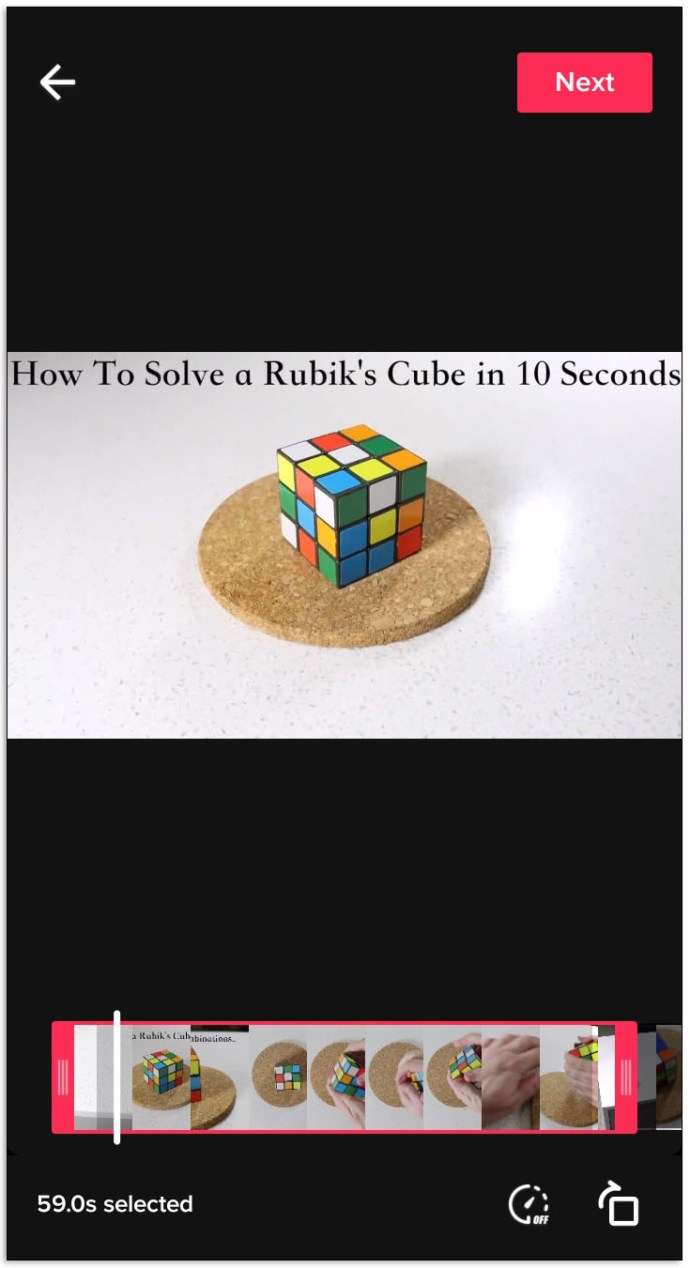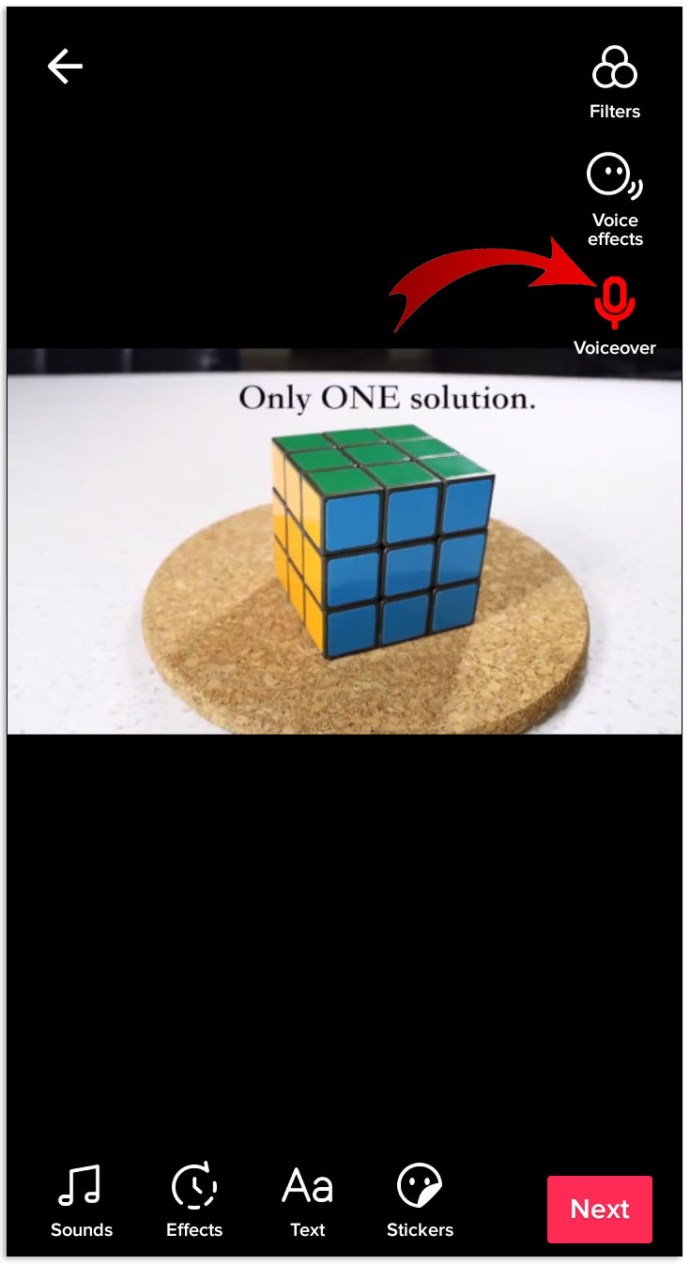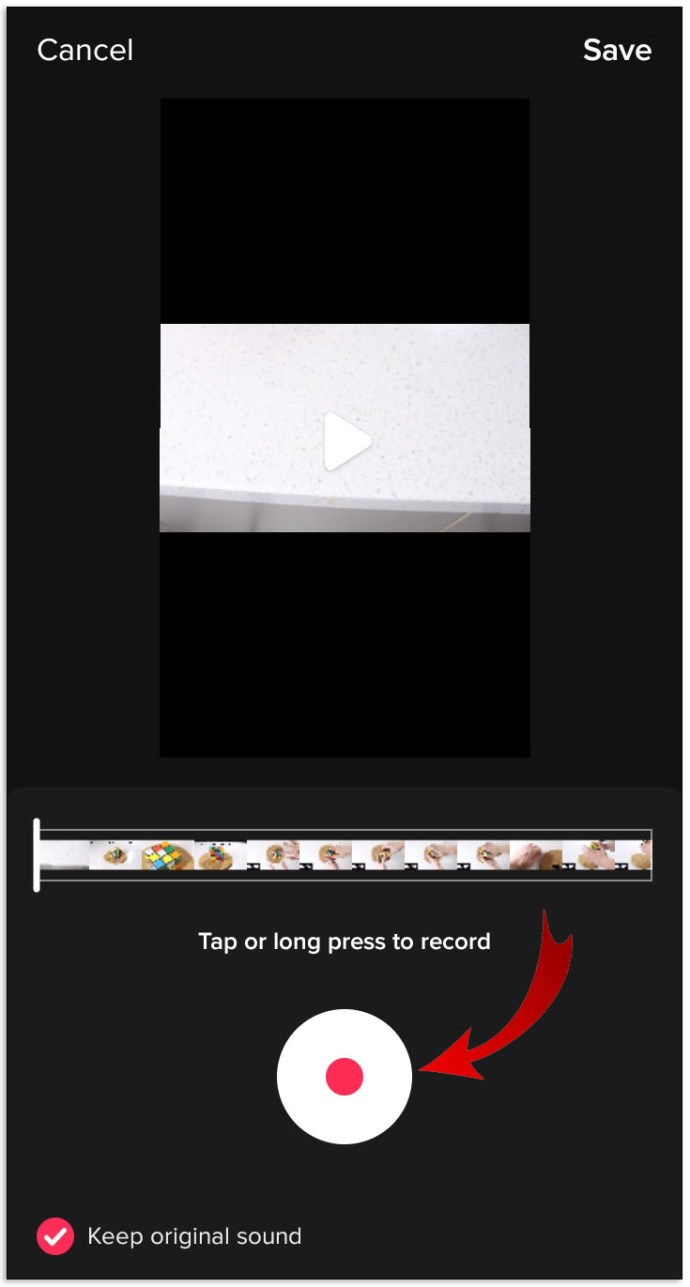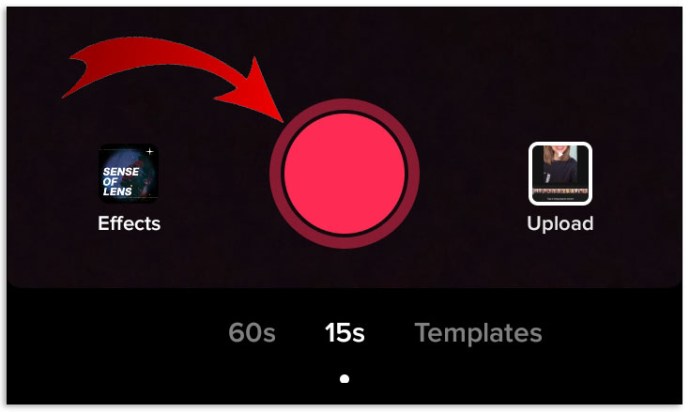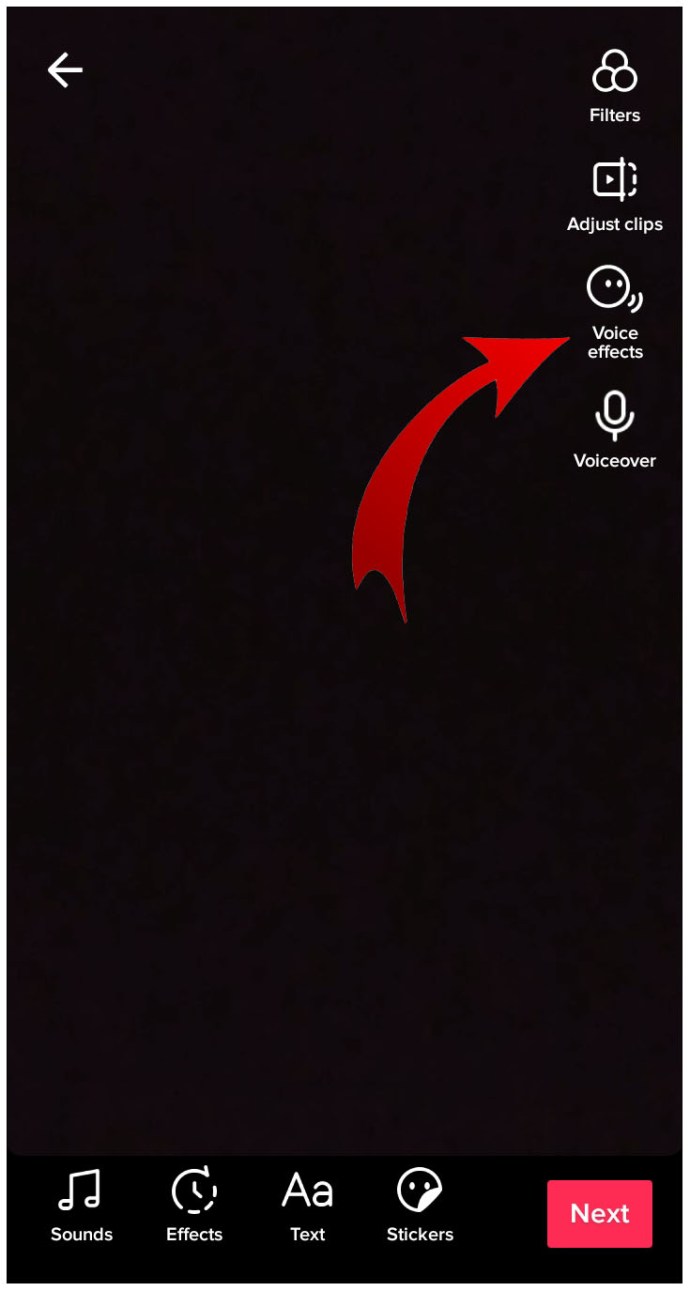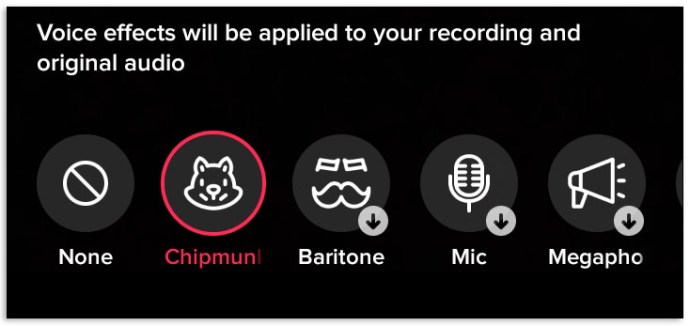TikTok har skåret sin plass i det sosiale medieuniverset. Uavhengig av den utrolige allsidigheten av innhold som TikTok-brukere tilbyr, er musikk og andre lydeffekter i sentrum av praktisk talt hvert innlegg.

Hvis du er en TikTok-nybegynner, vet du kanskje ikke hvordan du legger til, redigerer og generelt manipulerer lyden på appen for å få innlegget ditt til å representere det du prøver å si.
Frykt ikke. Selv om det er litt av en læringskurve involvert, vil du lære alt du trenger av lydredigering for å legge til eller redigere musikk, lydeffekter og stemme i TikTok-videoene dine.
Hvordan legge til musikk til TikTok-videoer
Det er to måter å legge til musikk i en video på TikTok. Du kan enten bruk en av sangene fra plattformen eller lag musikken din separat og last den opp til videoen. Mange stoler bare på musikken som allerede er tilgjengelig, så la oss først dekke hvordan det fungerer.
- Åpne din «TikTok» app på din iPhone eller Android-mobilenhet.
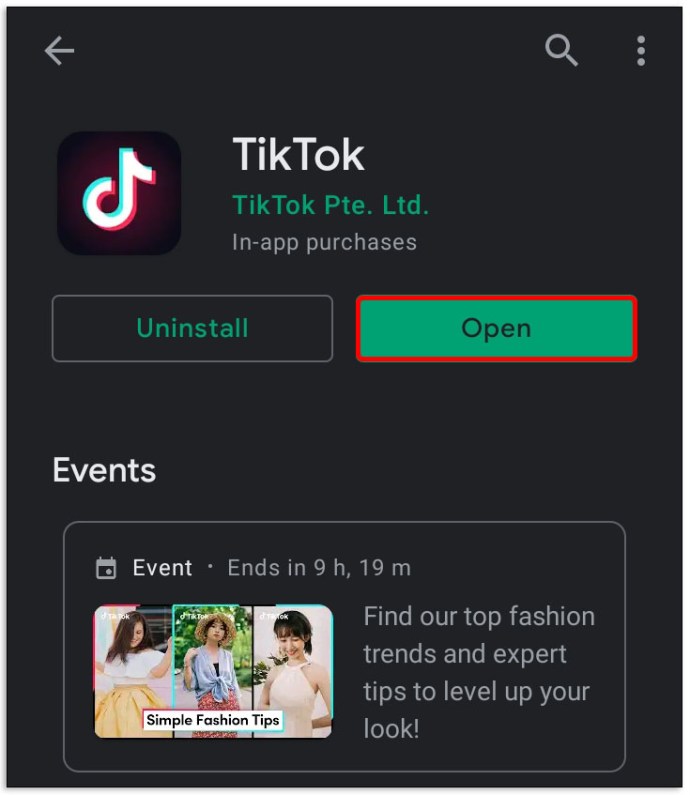
- Klikk på “+” ikonet nederst i midten av skjermen.
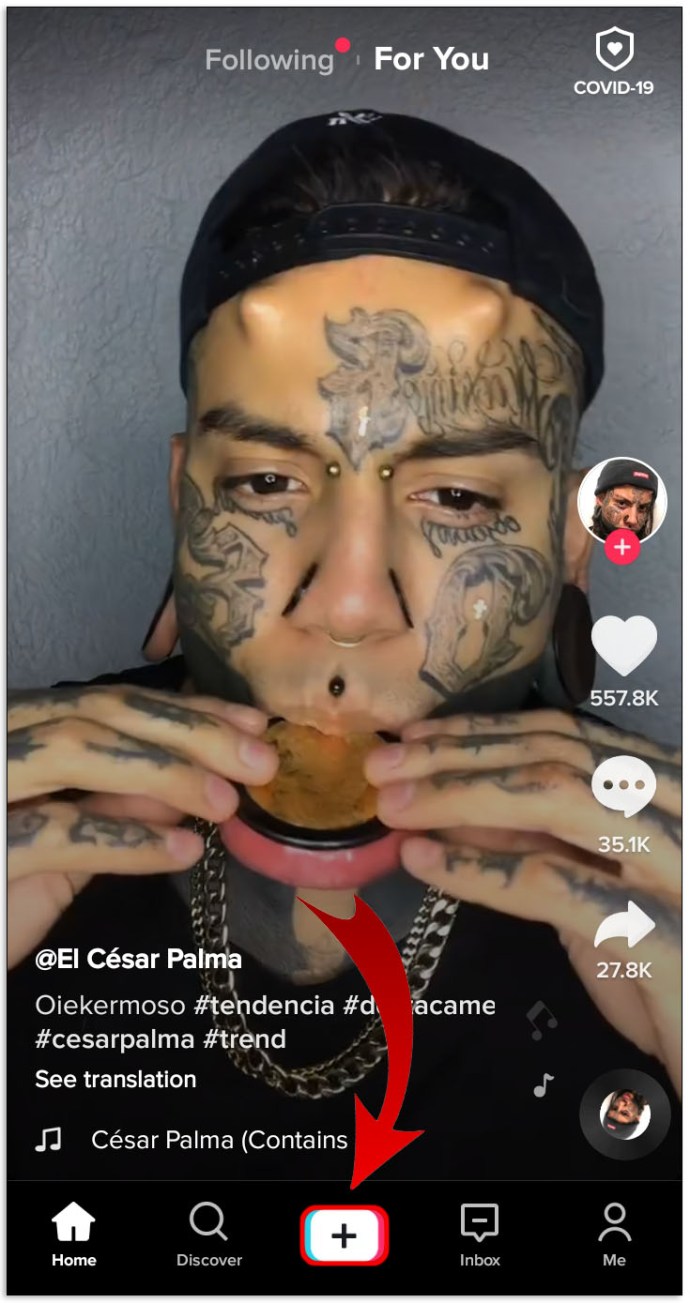
- Ta opp en ny video eller last opp en eksisterende fra enhetens bibliotek.
- Når det er gjort, klikk på "Lyder" ikonet nederst til venstre på skjermen.
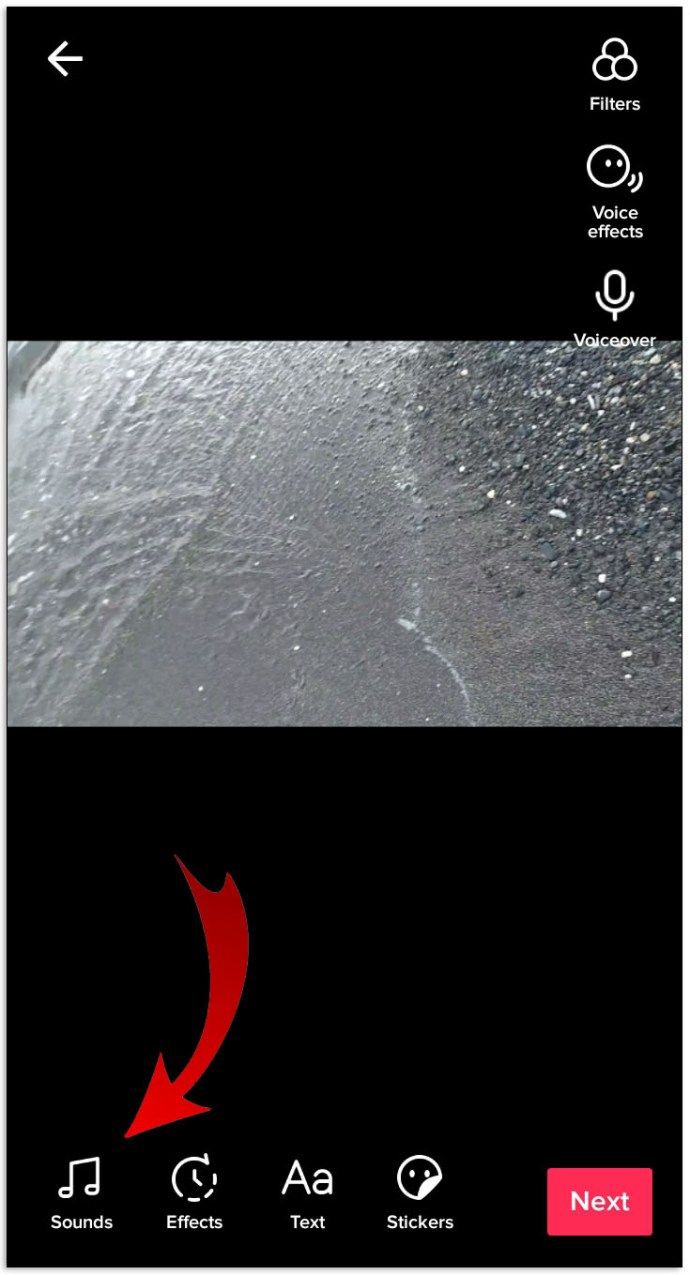
- Velg nå sangen du ønsker fra listen. Sørg for å trykke "Mer" for å se hele menyen.
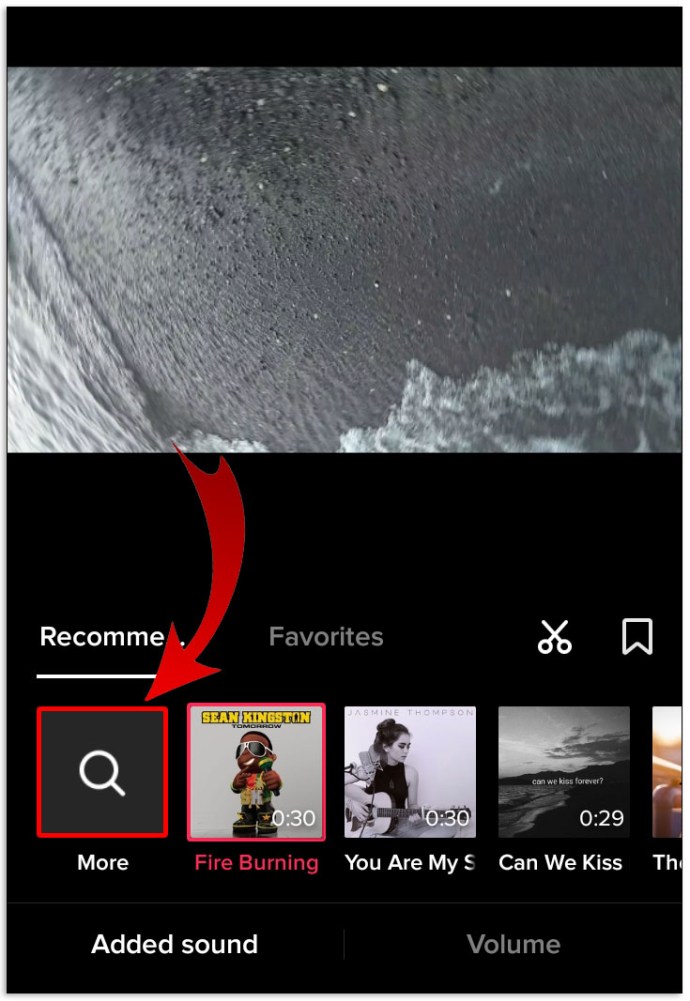
- Til slutt klikker du på "rød hake" og trykk deretter "Neste."
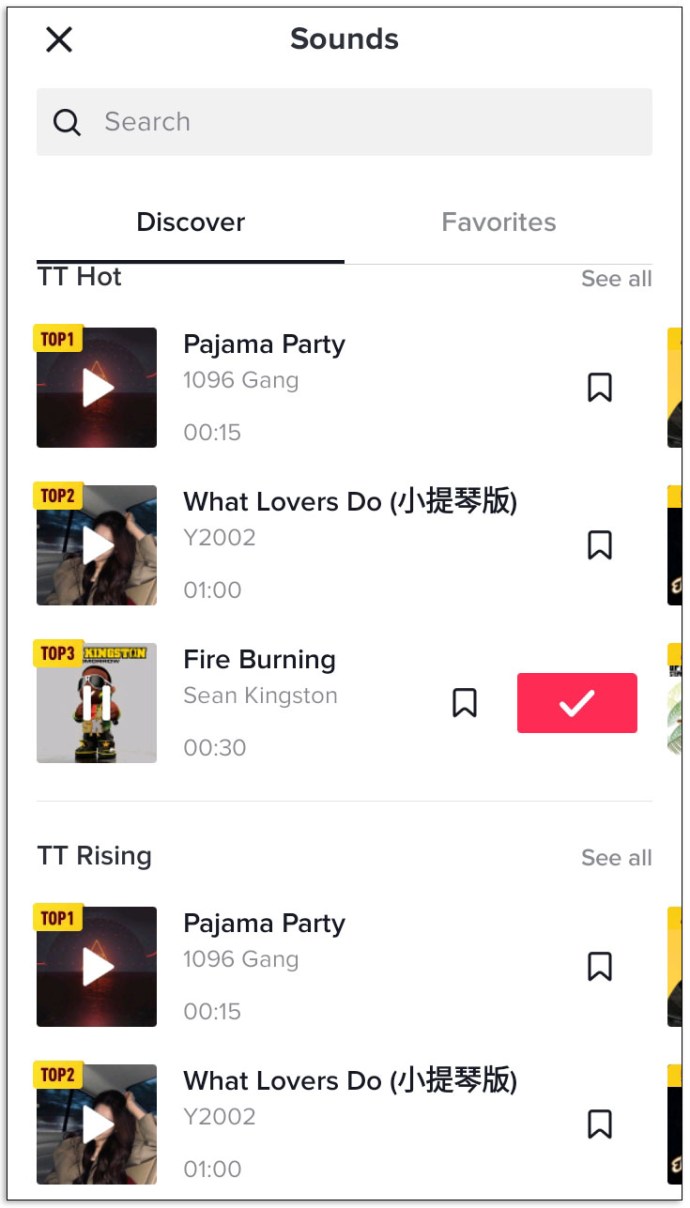
Når du er ferdig, vil du se en forhåndsvisning av videoen før du legger ut den. Hvis du ikke er fornøyd med hvordan lyden ble, kan du begynne på nytt når som helst.
Hvordan redigere musikklengde på TikTok
Nå som du forstår det grunnleggende om å redigere sanger eller musikk på TikTok-videoene dine, er det på tide å reflektere over en viktig funksjon: å redigere lydens lengde eller trimme lyden på TikTok.
TikTok-videoen din kommer til å være hvor som helst mellom 15 og 60 sekunder, så du får naturligvis ikke plass til en hel sang i videoen. Imidlertid kan den delen av koreografien du har øvd på, fungere med bare én del av sangen, så du må trimme den deretter.

Se rådene ovenfor for å ta opp eller laste opp videoen din. Før du legger det direkte, se etter "saks"-ikonet på skjermen, og følg deretter disse trinnene:
- Trykk på "saks," ikonet, og du vil se lydbølgen vises nederst på skjermen.
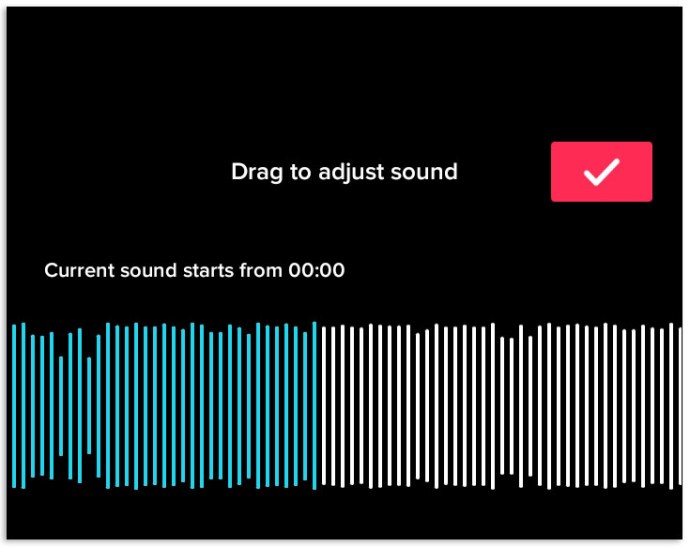
- Bruk fingeren til å flytte til den delen av sangen du ønsker. Du vil kunne se tidsstemplene til sangen.
- Du kan også klikke på "Volum" alternativet nederst på skjermen for å justere hvor høyt du vil ha lyden.
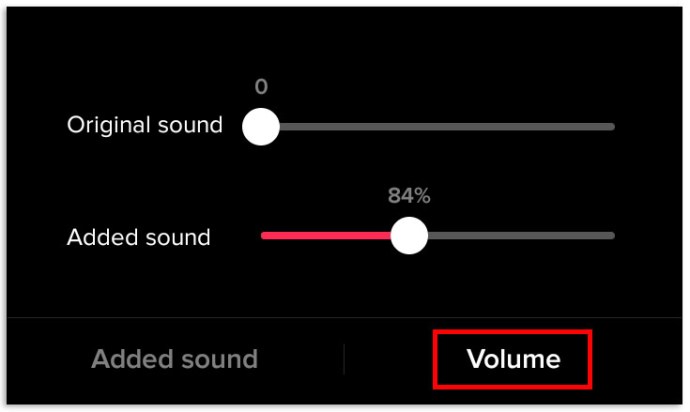
- Til slutt, forhåndsvis videoen din og sørg for at den er klar for publisering.
Hvordan endrer du lyd etter innlegg på TikTok?
Det kan hende du er misfornøyd med videoen du la ut på TikTok og vil redigere den, eller du kom opp med en bedre idé. Dessverre, du kan ikke endre bakgrunnslyder, som inkluderer musikk, på publisert Instagram-innhold.
Du oppfordres til å gå gjennom alle typer redigering før du legger ut innlegg, men når det er oppe, er du tom for alternativer, og det inkluderer å endre musikk, bildetekster og alt annet. Det beste du kan gjøre er å slette videoen og begynne på nytt.
Før du gjør det, kan du trykke på den "horisontale ellipsen" (tre horisontale prikker) på videoen og velge "Lagre video" slik at du ikke mister den for alltid eller fjerner den fra TikTok.

Slik legger du til lyder i TikTok-videoene dine
Så langt har artikkelen diskutert å legge til og redigere sanger (som instrumentallyder) og populærmusikk til TikTok-videoene dine. Tross alt elsker TikTok-brukere appen for dens mange danseutfordringer og leppesynkroniseringsduetter.
Musikk er uansett ikke den eneste typen lyd du kan legge til TikTok-videoene dine. Det er mange lydeffekter og lydklipp også. Du kan legge til en "Happy Birthday"-sang eller et kort klipp fra en kjent film, eller til og med en TV-serie.
Det er mange alternativer, og når du trykker på «Lyder»-ikonet, kan du bruke søkefeltet til å utforske alle mulighetene.
Lage originale TikTok-lyder
Selv TikTok har sine begrensninger når det kommer til lydalternativer. Når du lager et unikt innlegg, trenger du ofte en original lyd for å utfylle den.
Det er to måter du kan gjøre det på. Du kan enten legge til en voiceover eller bruk en videoredigeringsapp for å legge til lyden din.
Legge til en voiceover på TikTok
Voiceovers er umåtelig populære på TikTok, og de brukes ofte til pedagogiske formål eller for å fortelle en novelle. Hvis du vil prøve denne funksjonen, her er trinnene du må ta.
- Ta opp eller last opp en video fra biblioteket ditt til TikTok.
- Hopp over "Lyd"-ikonet og trykk på "Neste."
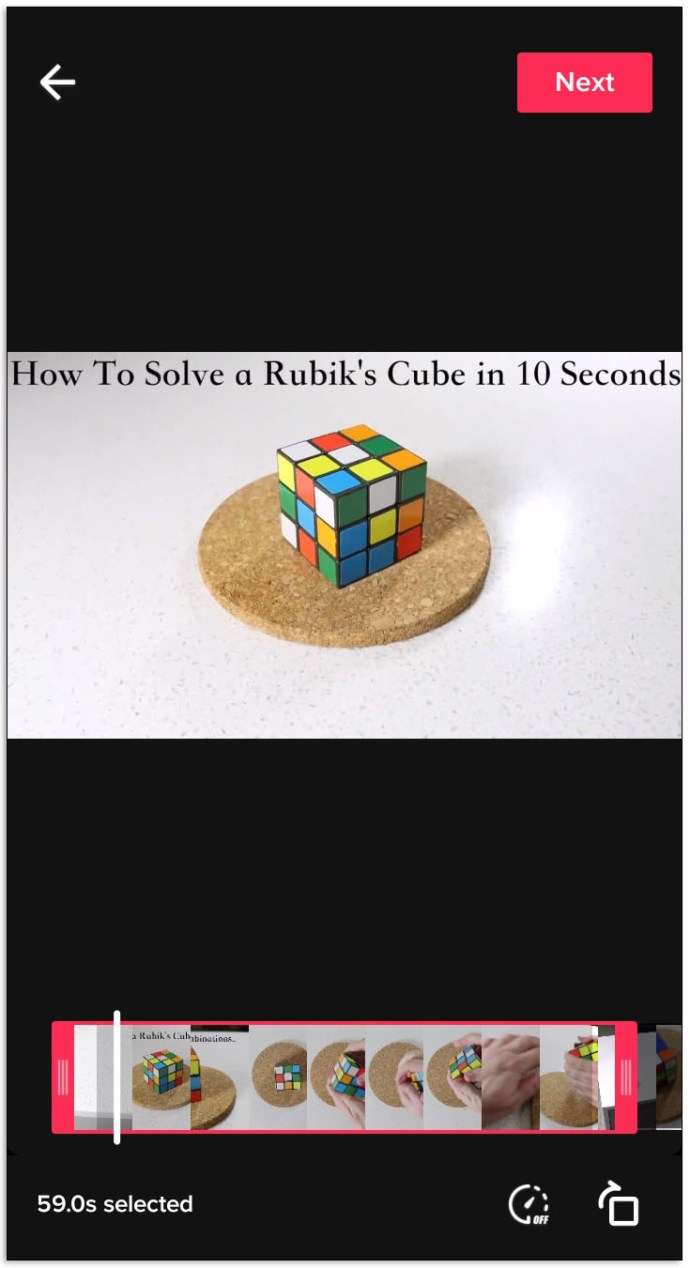
- På neste skjerm klikker du på "Voiceover" ikonet på høyre side av skjermen.
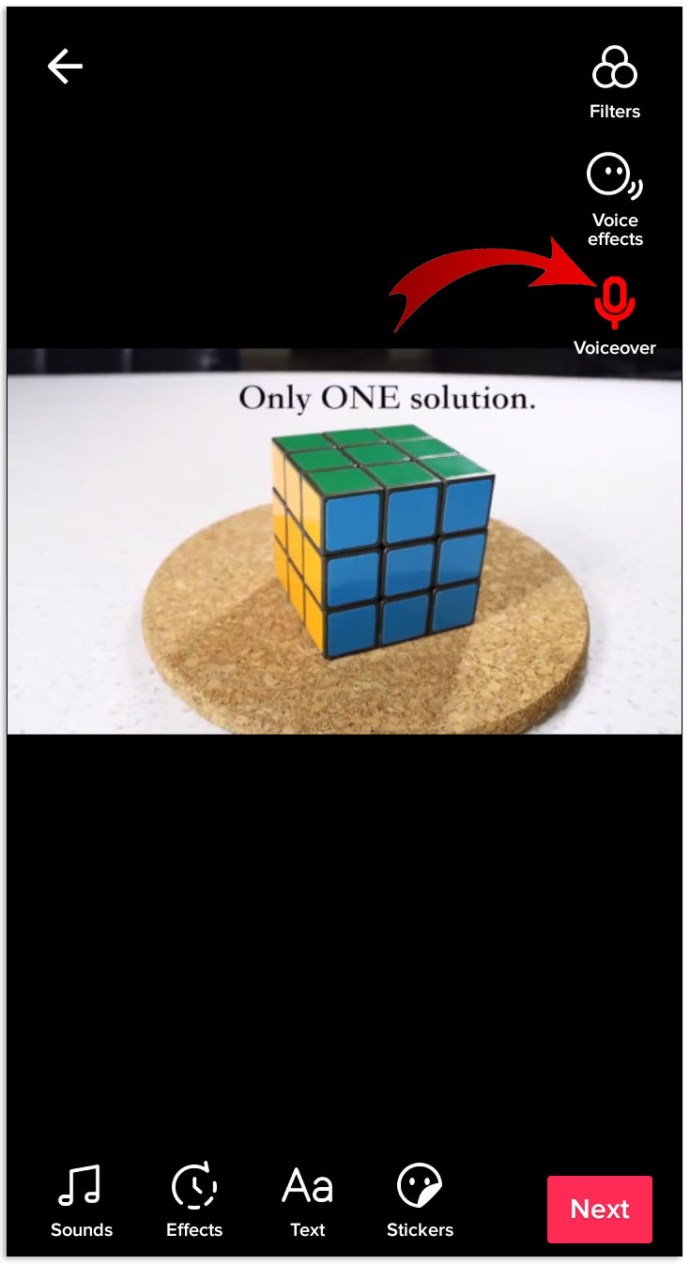
- Trykk på den røde "Ta opp" knappen og begynn å spille inn voiceover.
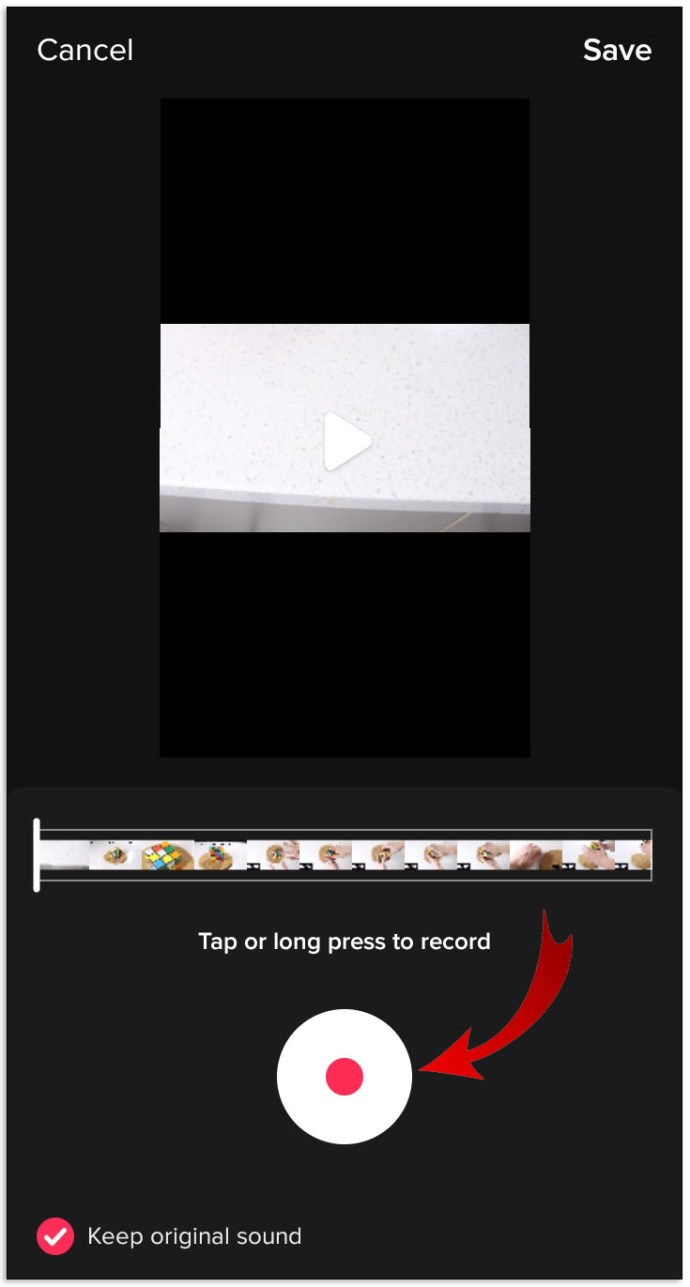
- Når du er ferdig, trykk på "Lagre" og fortsett å redigere og deretter legge ut videoen din.

Bruk en annen videoredigeringsapp for å legge til lyden din
Det er ett alternativ til når det gjelder å legge til en personlig lyd til TikTok-videoen din. Du kan legge til hvilken som helst lyd eller sang du vil ved å bruke en tredjeparts lydredigeringsapp.
Et utmerket alternativ er en populær app kalt "InShot." Den er tilgjengelig på iPhone- og Android-enheter, og den er relativt enkel å bruke. Legg til alt du vil til videoen din, lagre den på telefonen din og last den deretter opp til TikTok.
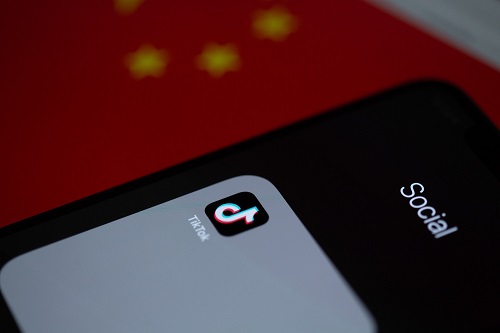
Hvordan få en TikTok-video til å høres morsom ut
Hvis du bruker tid på TikTok, kan du legge merke til at så mange innlegg inneholder morsomme lydfiltre. Disse er integrert i plattformen og kan bli vant til komiske effekter.
- Åpne TikTok og ta opp en video.
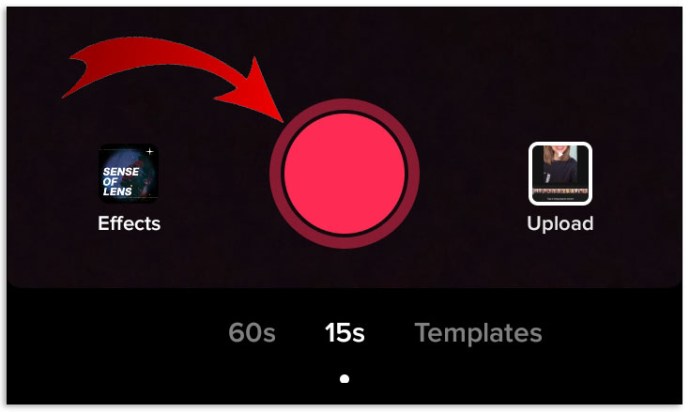
- Klikk på øverst til høyre på skjermen "Stemmeeffekter."
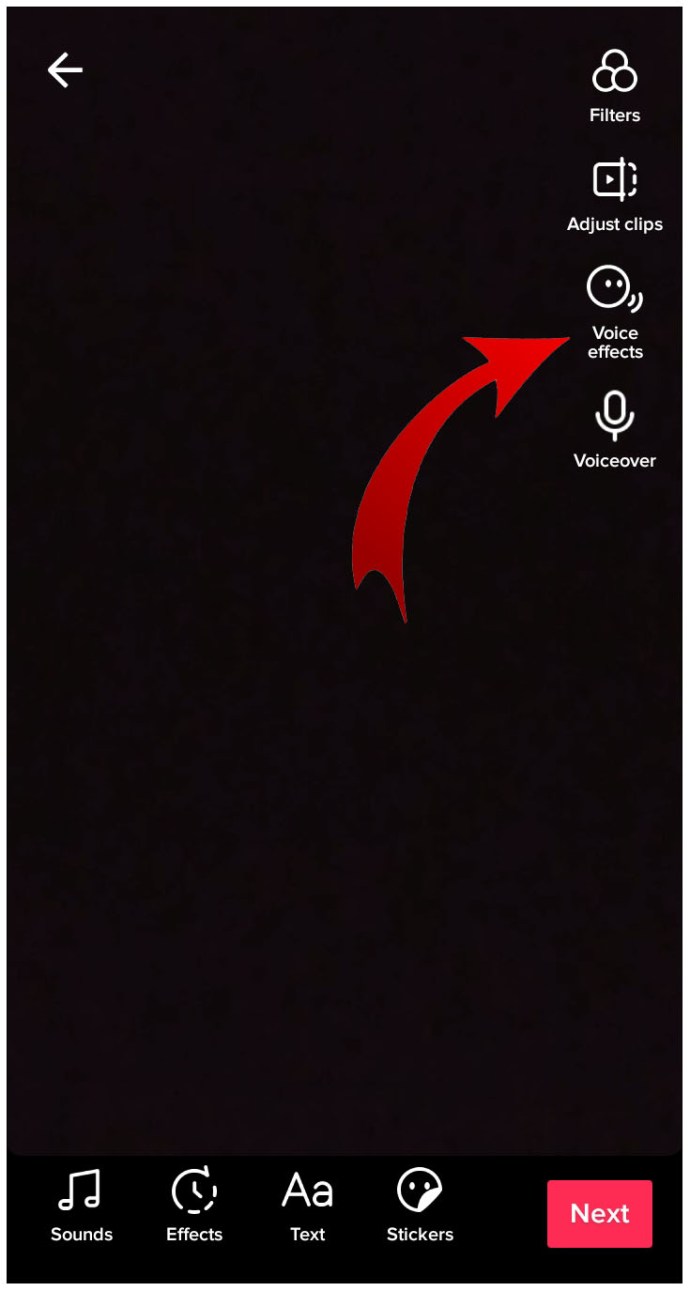
- På bunnen av redigeringsskjermen kan du velge mellom flere morsomme stemmefiltre som Baryton, Chipmunk, Vibrato, etc.
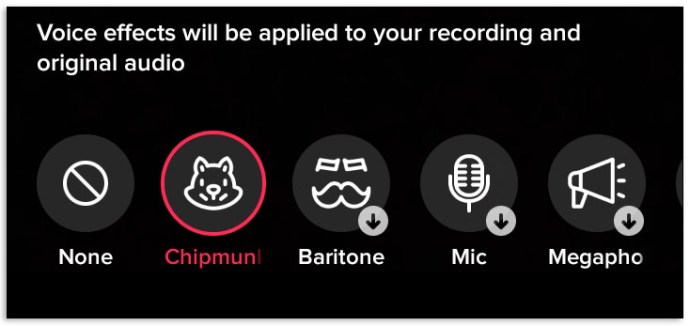
Ved å bruke trinnene ovenfor, bør de komiske stemmefiltrene du valgte erstatte stemmen i det originale lydopptaket i Instagram-videoen din.
Til slutt er TikTok en virkelig fremtredende når det kommer til innhold på sosiale medier. Det kan være dumt, morsomt og til og med lærerikt. Men det ville ikke ha verdien den har uten lyd- og musikkalternativene du kan legge til.
Ivrige TikTok-brukere er proffer til å redigere bilder og lyd, men det betyr ikke at nybegynnere ikke får taket på det raskt. Forhåpentligvis hjelper instruksjonene som er oppført ovenfor deg med å begynne å lage videoer med flott lyd.
Ytterligere spørsmål om TikTok-lyd
Hvor lang kan TikTok-videoen min være?
Opprinnelig var makslengden for TokTok-videoer 1 minutt. Etter å ha testet flere utvidede videofunksjoner med utvalgte skapere, bestemte TikTok seg for å heve grensen. Fra og med juli 2021 kan du legge ut videoer på opptil 3 minutter. Hvis du ikke har muligheten, rulles den ut snart. Vær imidlertid oppmerksom på at grensen for videolengde kan endres når som helst, spesielt siden den fortsatt er i utrullingsprosessen.
Kan jeg starte musikk på et annet sted på min TikTok-video eller bare begynnelsen?
På TikTok direkte er det ingen måte å starte musikken på noe annet sted enn begynnelsen. Du kan imidlertid lage stillhet i lyden din i en bestemt tidsperiode for å matche når du vil at den skal starte i videoen din. Dessverre er denne metoden ofte tidkrevende og utfordrende å perfeksjonere i de fleste tilfeller.
Det beste alternativet ditt er å bruke en tredjepartsapp. Capcut og InShot er et par eksempler på lydredigering. Du vil redigere videoen før du legger den ut på TikTok. Derfor bør du lage videoen din fra plattformen først, deretter bruke tredjeparts lydredigerer, laste den opp til Instagram, og deretter gjøre eventuelle ekstra "in-house" redigeringer der.